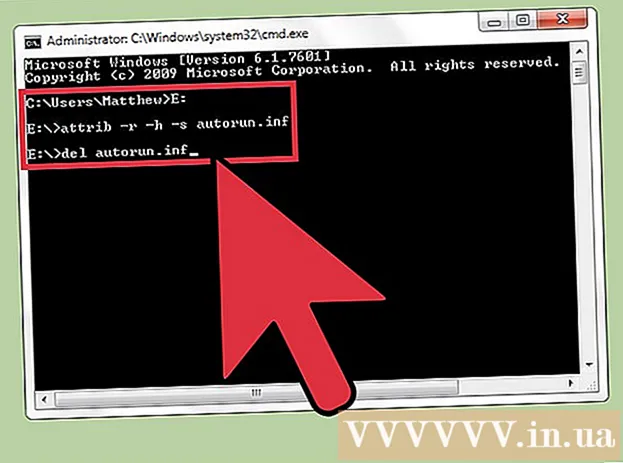مؤلف:
Laura McKinney
تاريخ الخلق:
1 أبريل 2021
تاريخ التحديث:
1 تموز 2024

المحتوى
نظرًا لإمكانية نقلها ، تعد أجهزة USB وسيلة سهلة لنشر الفيروسات. أجهزة USB عرضة لنوعين رئيسيين من الفيروسات: فيروس الاختصار وفيروس التشغيل التلقائي. في هذه المقالة ، سنناقش كيفية إزالة الفيروس باستخدام برنامج مكافحة البرامج الضارة أو إدخال أمر بنفسك. اكتشف ما يتخذه Windows لحماية جهاز الكمبيوتر الخاص بك من فيروسات التشغيل التلقائي.
خطوات
الطريقة الأولى من 2: إزالة فيروس إنشاء الاختصار
تعلم كيفية إنشاء فيروسات الاختصارات. فيروس الاختصار له شكلين. النوع 1 هو فيروس يستبدل المجلدات والملفات الموجودة على جهاز الكمبيوتر الخاص بك برمز اختصار - رمز به سهم في الزاوية اليسرى السفلية ، وكلمة "اختصار" في اسمه و / أو ملحق. "Shortcut.exe". النوع 2 هو فيروس يؤثر على USB أو محرك القلم (القرص الصلب المحمول). سيضع هذا النوع من الفيروسات جميع الملفات الموجودة على USB في مجلد مخفي وإنشاء ملف shortcut.exe لمحرك الأقراص. عندما تفتح هذه الملفات ، ستقوم بتنشيط الفيروس وستنتشر إلى جهاز الكمبيوتر الخاص بك.

قم بإزالة الفيروس لإنشاء اختصار باستخدام برنامج مكافحة الفيروسات. في حالة إصابة USB بفيروس الاختصار ، يمكنك إزالة الخطأ الضار باستخدام برنامج مكافحة الفيروسات. حدد ابدأ> جهاز الكمبيوتر. انقر بزر الماوس الأيمن على محرك الأقراص القابل للإزالة وحدد "Scan for Viruses". اتبع التعليمات التي تظهر على الشاشة لإزالة فيروس الاختصار.- إذا كنت تستخدم Windows RT 8.1 أو إصدارًا أحدث ، فسيتم تزويد الكمبيوتر بـ Windows Defender. يمكنك استخدام هذا البرنامج للبحث عن الفيروسات. ابدأ تشغيل Windows Defender وحدد الإعدادات> خيارات متقدمة. حدد مربع الحوار "فحص محركات الأقراص القابلة للإزالة". في كل مرة يتم إجراء فحص شامل ، سيتم فحص USB بحثًا عن الفيروسات.
- إذا لم يكن الكمبيوتر مزودًا ببرنامج مكافحة الفيروسات ، فقم بتنزيل برنامج مكافحة البرامج الضارة ذي السمعة الطيبة.
- يجب عليك فقط تنزيل برنامج واحد لمكافحة البرامج الضارة وتثبيته.

إزالة فيروس الاختصار باستخدام موجه الأوامر. يمكنك إزالة الفيروسات من محرك أقراص فلاش باستخدام نافذة موجه الأوامر. لفتح نافذة موجه الأوامر ، انقر فوق "ابدأ" واكتب "cmd". انقر فوق "cmd" أو "نافذة موجه الأوامر" في قائمة النتائج وحدد "تشغيل كمسؤول". في نافذة موجه الأوامر:- أدخل حرف USB واضغط على ↵ أدخل. لتحديد الحرف الذي يتوافق مع محرك أقراص USB ، افتح "جهاز الكمبيوتر" وحدد موقع الحرف المكتوب بجوار محرك الأقراص القابل للإزالة.
- نوعديل *. lnk و اضغط ↵ أدخل.
- نوع صفة -s -r -h *. * /s.d/l/ و اضغط ↵ أدخل.
- افتح محرك الأقراص المحمول. ستعود الرسالة بأكملها إلى حالتها الطبيعية.

ملف النسخ الاحتياطي. بعد إزالة الفيروس ، يمكنك تهيئة محرك الأقراص. ستؤدي إعادة تهيئة USB إلى مسح جميع البيانات المخزنة على محرك الأقراص ، مما يساعدك في تنظيف وإزالة الفيروس من الجهاز. قبل إعادة التهيئة ، انسخ جميع الملفات الموجودة على USB احتياطيًا. امسح الدليل بالكامل على محرك القلم وحذف المجلدات والملفات الغريبة. انقل جميع الملفات من USB إلى مجلد على الكمبيوتر.
أعد تهيئة محرك الأقراص. انقر فوق "ابدأ" واكتب "cmd" في شريط البحث. ابدأ "نافذة موجه الأوامر". اكتب الحرف الذي يتوافق مع محرك الأقراص واضغط ↵ أدخل. نوع التنسيق / ف / س: و اضغط ↵ أدخل. انقل جميع الملفات مرة أخرى إلى USB. الإعلانات
طريقة 2 من 2: إزالة فيروس التشغيل التلقائي
اكتشف فيروس التشغيل التلقائي. في الماضي ، عندما قمت بتوصيل USB بمنفذ على جهاز الكمبيوتر الخاص بك ، كان محرك الأقراص يفتح تلقائيًا. إذا كان USB الخاص بك مصابًا بفيروس ، فستقوم العملية بتنفيذ الملف autorun.inf تحتوي على فيروس التشغيل التلقائي. وبالتالي ، عند فتح محرك أقراص USB تلقائيًا ، سيؤدي ذلك إلى تشغيل فيروس التشغيل التلقائي. حاليًا لا يتم فتح جهاز USB تلقائيًا على أنظمة التشغيل Windows XP و Windows 7 و Windows 8 و Windows 10 ، أي الملفات autorun.inf لن يتم تنفيذه تلقائيًا. سيحمي هذا الحل الكمبيوتر من الفيروسات.
افحص محرك الأقراص بحثًا عن الفيروسات. يجب عليك البحث عن الفيروسات على محرك القلم قبل استخدامه. انقر فوق ابدأ> جهاز الكمبيوتر. انقر بزر الماوس الأيمن على محرك الأقراص القابل للإزالة وحدد "Scan for Viruses". إذا اكتشف الفيروس ، فاتبع التعليمات لإزالة الفيروس.
- إذا كان لديك Windows RT 8.1 أو إصدار أحدث ، فهذا يعني أن الكمبيوتر مزود بـ Windows Defender. للبحث عن الفيروسات ، افتح Windows Defender. انقر فوق الإعدادات> خيارات متقدمة. حدد المربع "فحص محركات الأقراص القابلة للإزالة". في كل مرة يتم إجراء فحص شامل ، يتم أيضًا فحص USB بحثًا عن الفيروسات.
- تقوم بعض برامج مكافحة البرامج الضارة بفحص USB تلقائيًا عند توصيله بالمنفذ الموجود على جهاز الكمبيوتر الخاص بك.
- إذا لم يكن جهاز الكمبيوتر الذي يعمل بنظام Windows لديك مزودًا ببرنامج مكافحة الفيروسات ، فقم بتنزيل وتثبيت برنامج حسن السمعة.
إزالة فيروس التشغيل التلقائي. لإزالة الفيروس من محرك الأقراص القابل للإزالة ، تحتاج إلى حذف ملف autorun.inf وإعادة تشغيل الكمبيوتر.
- انقر فوق ابدأ> تشغيل.
- اكتب "Cmd" واضغط ↵ أدخل.
- في نافذة موجه الأوامر ، اكتب الحرف المقابل لمحرك الأقراص واضغط ↵ أدخل.
- نوع السمة -r -h -s autorun.inf و اضغط ↵ أدخل.
- نوع ديل autorun.inf و اضغط ↵ أدخل.
- أعد تشغيل الكمبيوتر بعد الانتهاء.
حارس شافي.
هاريس شافعي
هاريس شافعي هاريس شافعي موقع التواصل الاجتماعي الفيسبوك: ]
النصيحة
- تأكد من فحص جهاز الكمبيوتر الخاص بك بعد تنفيذ الخطوات المذكورة أعلاه ، حيث قد ينتقل من جهاز تخزين USB إلى محرك الأقراص الأساسي.
- حاول فحص جميع الملفات التي تريد نسخها إلى جهاز الكمبيوتر الخاص بك لمعرفة ما إذا كانت آمنة وخالية من الفيروسات. إذا كانت الصورة التي تعجبك مصابة بفيروس ، اطبعها قبل حذفها ، ثم امسحها ضوئيًا مرة أخرى إلى جهاز الكمبيوتر الخاص بك. سوف تشعر بالامتنان لنفسك.
تحذير
- قد يكون أي ملف تنسخه مصابًا بفيروس ، إذا لم تتمكن من فقد المستندات أو الصور المصابة ، اطبعها ثم امسحها ضوئيًا إلى جهاز الكمبيوتر الخاص بك.